Amplificateurs de puissance de la série PC
17. Amplificateurs de puissance de la série PC
17.1. Présentation
En combinant les puissantes fonctions de matrice d’entrée 20×8 des amplificateurs de la série PC-D/DI à des E/S Dante, il est possible d’augmenter considérablement la polyvalence de n’importe quel système.
La fonction de matrice d’entrée de la série PC-D/DI permet non seulement d’étendre l’ensemble du système, mais en permettant l’entrée directe des signaux audio depuis d’autres appareils analogiques ou appareils équipés d’E/S Dante, même dans des systèmes sans consoles de mixage ou DSP supplémentaires, l’acheminement devient encore plus flexible.
17.2. Feuille « Project »
Il s’agit de la feuille sur laquelle les appareils sont placés. Lorsque vous placez des appareils, l’écran « Settings » s’affiche comme illustré ci-dessous.
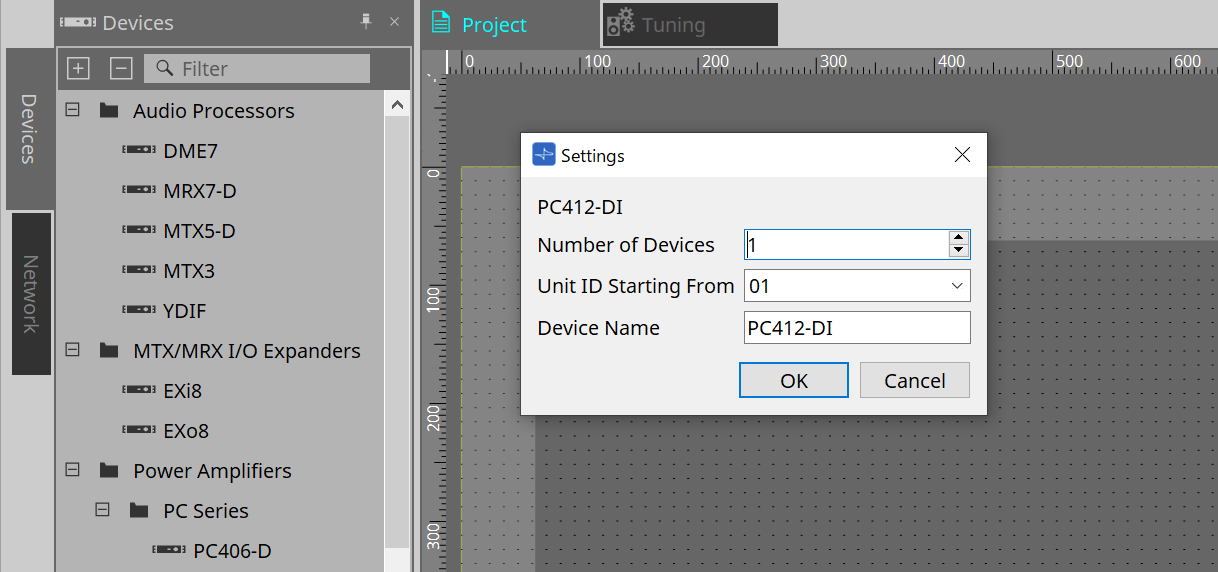
-
Number of Devices (Nombre d’appareils)
Sélectionne le nombre d’unités de la série PC placées sur la feuille. -
Unit ID Starting From (ID d’unité à partir de)
Vous pouvez sélectionner le numéro de départ des ID d’unité des appareils. -
Device Name (Nom de l’appareil)
Vous pouvez afficher et modifier le nom de l’appareil.
17.2.1. Connexions des unités de la série PC-D et des haut-parleurs
Vous pouvez ajouter des haut-parleurs à la feuille Project en les glissant-déposant depuis la zone Devices.
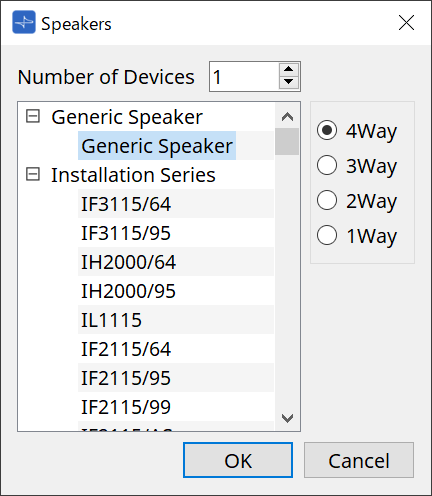
Lorsque vous connectez un amplificateur et un haut-parleur et double-cliquez sur le haut-parleur, l’éditeur de haut-parleurs s’affiche.
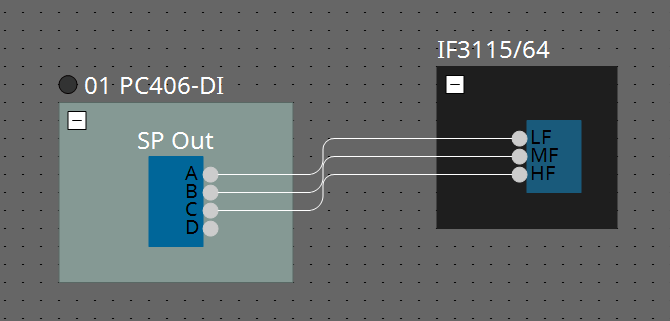
L’éditeur de haut-parleurs vous permet de contrôler les paramètres de l’amplificateur de puissance à partir duquel vous vous connectez.
Pour plus de détails, reportez-vous à la section « Éditeur de haut-parleurs / Éditeur de haut-parleurs multiples ».
17.2.2. Éditeur de haut-parleurs / Éditeur de haut-parleurs multiples
Lorsqu’un haut-parleur est raccordé à un appareil de la série PC via un câblage, les paramètres du processeur de haut-parleur de l’appareil de la série PC s’affichent pour chaque haut-parleur.
Lorsque vous double-cliquez ou faites un clic droit sur un haut-parleur, puis sélectionnez [Open Speaker Editor] (Ouvrir l’éditeur de haut-parleurs) dans le menu contextuel, l’éditeur de haut-parleurs s’ouvre.
Lorsque plusieurs haut-parleurs sont sélectionnés, vous pouvez cliquer avec le bouton droit et sélectionner [Open Multiple Speaker Editor] (Ouvrir l’éditeur de haut-parleurs multiples) dans le menu contextuel afin d’ouvrir l’éditeur de haut-parleurs multiples.
Cela peut s’avérer utile dans les situations suivantes :
-
Lorsque des haut-parleurs sont raccordés à plusieurs appareils de la série PC et que vous souhaitez visualiser chacun de ces processeurs de haut-parleurs en une seule étape.
-
Si vous souhaitez afficher les courbes de réponse superposées du haut-parleur principal et des haut-parleurs secondaires (éditeur de haut-parleurs multiples).
Pour plus de détails sur les paramètres, reportez-vous à l’éditeur de composants « Speaker Processor » (Processeur de haut-parleurs) du "ProVisionaire Design Component Guide" .
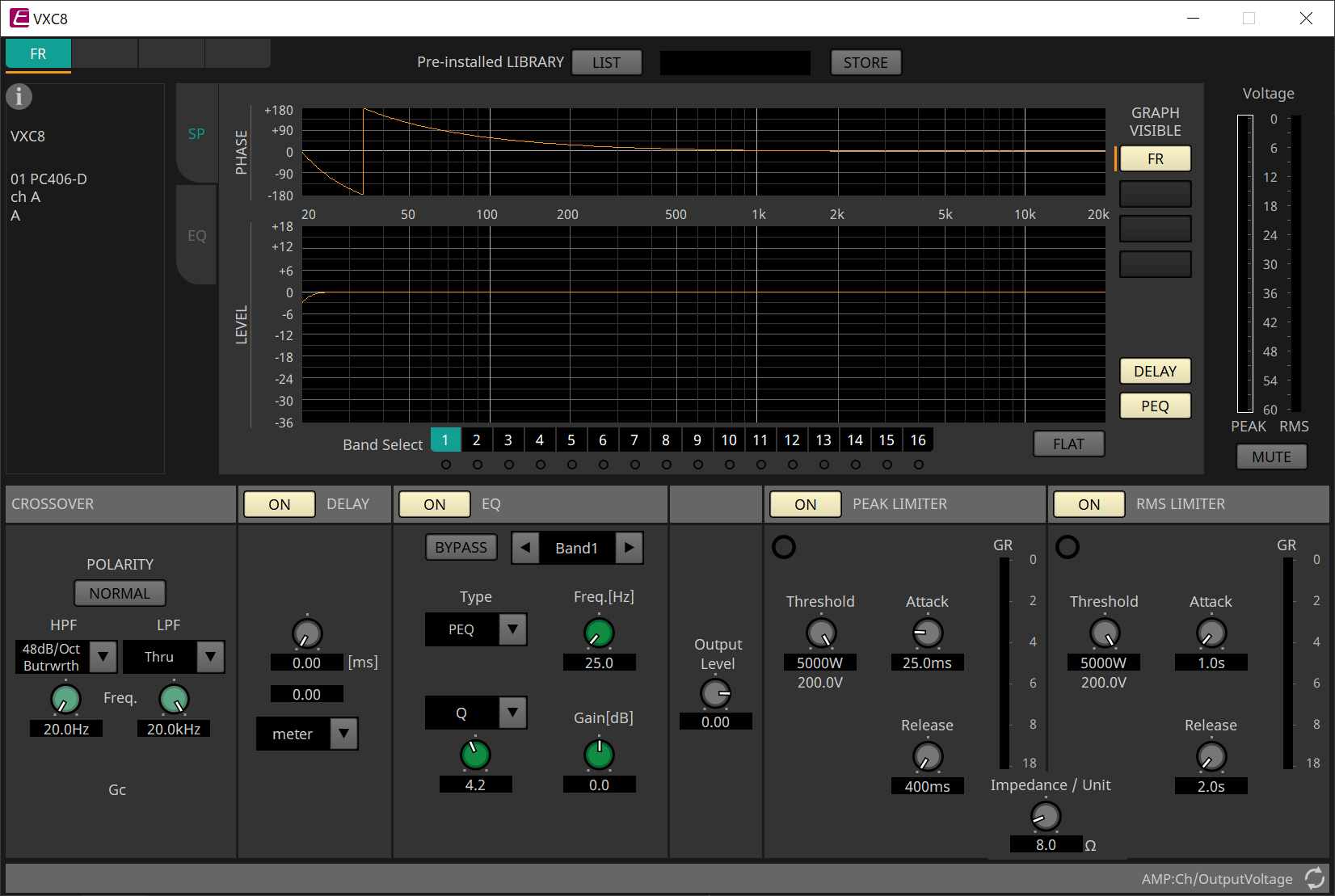
17.2.3. Zone Properties
Cette zone vous permet d’afficher et de modifier les informations de l’appareil. La section suivante présente la fonction « Input Source Redundancy » (Redondance de la source d’entrée). Pour découvrir d’autres paramètres, reportez-vous au manuel d’instructions de la série PC.
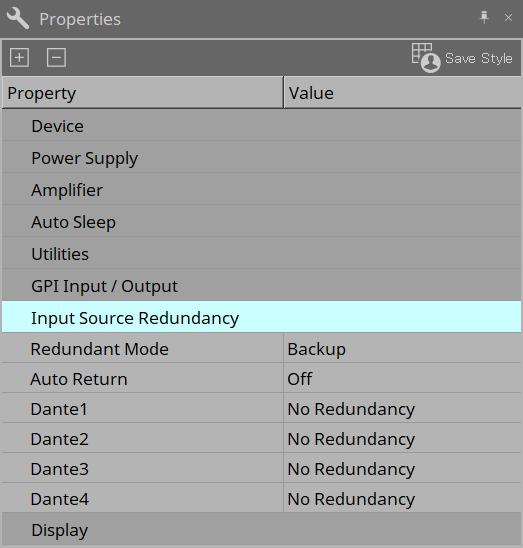
Input Source Redundancy (Redondance de la source d’entrée)
La série PC dispose de deux modes de redondance : le « mode Backup » (secours) et le « mode Override » (remplacement).
| La fonction Input Source Redundancy (Redondance de la source d’entrée) est indépendante de la fonction de redondance du réseau Dante. |
-
Redundant Mode (Mode redondant)
-
Backup (Secours)
Si l’entrée audio sur une ligne principale (Dante 1 à 4) est coupée en raison d’un problème tel que la défaillance d’un appareil d’entrée, la ligne basculera automatiquement vers la ligne de secours (Dante 13 à 16, analogique 1 à 4). -
Override (Remplacement)
Lorsqu’une entrée audio provenant d’une ligne de secours (Dante 13 à 16, analogique 1 à 4) est détectée, le signal détecté interrompt automatiquement l’audio sur la ligne principale (Dante 1 à 4). Cela permet d’interrompre la diffusion, comme les diffusions d’urgence hautement prioritaires et les annonces sur l’ensemble du site.Quel que soit le mode, les lignes de secours peuvent être configurées sur deux niveaux et les combinaisons de canaux sont fixes.
SOURCE 1 SOURCE 2 (Égaliseur à 6 bandes) SOURCE 3 (Égaliseur à 6 bandes) Entrée Dante 1
Entrée Dante 13
Entrée analogique 1
Entrée Dante 2
Entrée Dante 14
Entrée analogique 2
Entrée Dante 3
Entrée Dante 15
Entrée analogique 3
Entrée Dante 4
Entrée Dante 16
Entrée analogique 4
-
-
Auto Return (Retour automatique)
-
En mode Backup (Secours)
Lorsque cette option est activée, la source d’entrée revient automatiquement à la ligne principale lorsque celle-ci est restaurée. -
En mode Override (Remplacement)
Lorsque cette option est activée, la source d’entrée revient automatiquement à la ligne principale lorsque le niveau audio de la ligne de secours devient inférieur au seuil.
-
-
Dante 1 à 4
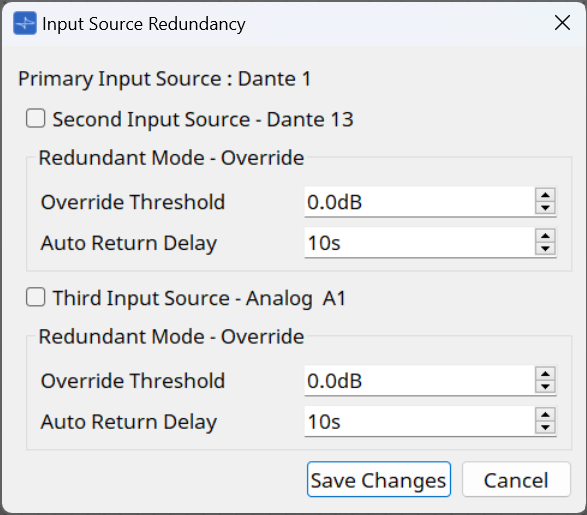
-
Case à cocher Input Source (Source d’entrée)
Définissez si vous souhaitez activer (on) ou désactiver (off) les lignes de secours à chaque niveau. Les lignes de secours peuvent être configurées sur deux niveaux et les combinaisons de canaux sont fixes. -
Override Threshold (Seuil de remplacement)
Pour le mode Override (Remplacement), définissez le seuil du niveau d’entrée pour chaque canal afin de déterminer si un signal d’entrée d’interruption est présent. -
Auto Return Delay (Délai du retour automatique)
Lorsque le retour automatique est activé en mode Override (Remplacement), définissez le délai à partir duquel le signal d’entrée d’interruption prend fin jusqu’à ce que la ligne revienne à la ligne principale.
-
17.3. Feuille « Tuning »
La feuille Tuning (Réglage) vous permet de définir de manière collective des paramètres (tels que l’égaliseur et le délai) pour les canaux groupés.
Pour plus de détails sur la feuille, reportez-vous à la section
Feuille « Tuning » (Réglage)
.
17.3.1. Éditeur de groupes de liaisons
Il s’agit de l’écran de réglage des paramètres pour les groupes de liaisons.
Cet éditeur apparaît lorsque vous double-cliquez sur un groupe de liaisons de feuille « Tuning » dans lequel un canal d’une unité de la série PC est enregistré, ou lorsque vous faites un clic droit et sélectionnez [Open Link Group Editor] (Ouvrir l’éditeur de groupes de liaisons).
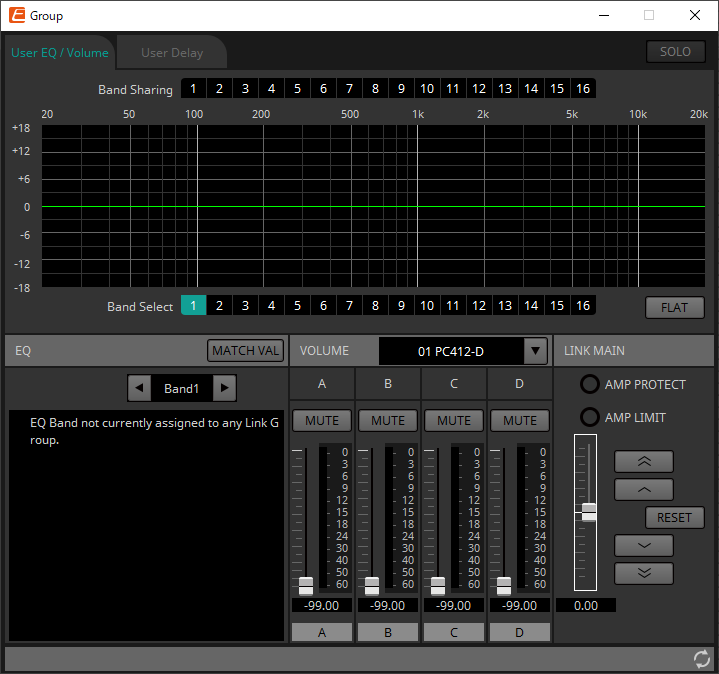
-
Bouton [SOLO] (SOLO)
Dans l’état en ligne, ce bouton est activé si le bouton [Solo Mode] de la barre d’outils l’est également.
Si ce bouton est activé, le son est émis uniquement à partir des canaux enregistrés dans ce groupe de liaisons, ce qui est pratique lors des ajustements finaux de l’égaliseur, du volume et du retard.
17.3.2. Onglet [User EQ/Volume] (Égaliseur utilisateur/Volume)
Vous pouvez effectuer ici des ajustements collectifs pour l’égaliseur utilisateur et le volume des canaux enregistrés dans le groupe.
Utilisez le fader principal pour contrôler le volume.
Le fader principal « Volume » applique un réajustement en conséquence sur le volume des canaux enregistrés dans le groupe.
Pour plus de détails, reportez-vous à la section
Éditeur de composants « User EQ/User Delay » (Égaliseur utilisateur/Retard utilisateur)
.
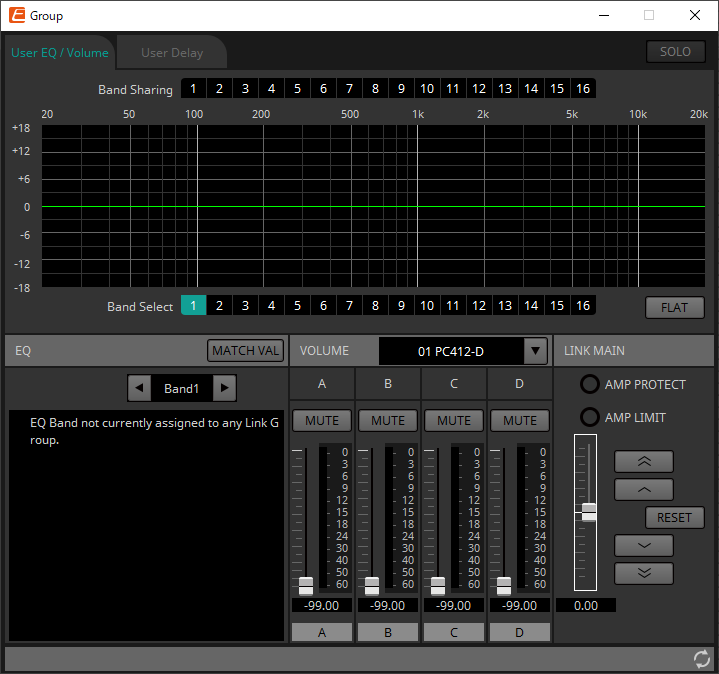
-
Boutons [Band Sharing] (Partage de la bande)
Si un canal est enregistré dans plusieurs groupes, cliquez pour sélectionner les bandes appartenant à chaque groupe. Une bande qui appartient à un groupe s’affiche en bleu. Les bandes qui ne sont pas représentées sous forme de chiffres blancs sur fond noir appartiennent à d’autres groupes et ne peuvent pas être sélectionnées ni utilisées.
Les bandes sur lesquelles vous cliquez et qui s’affichent en bleu appartiennent actuellement à un groupe.
La propriété peut uniquement être cédée par l’éditeur de groupes de liaisons auquel appartient cette bande. -
Bouton [MATCHVAL] (VALEUR IDENTIQUE)
Copie les réglages d’égaliseur des bandes appartenant à l’éditeur de groupes de liaisons dans les canaux enregistrés. -
LINK MAIN (LIAISON PRINCIPALE)
Applique un ajustement relatif aux volumes au sein du groupe de liaisons. -
Voyant [AMP PROTECT] (PROTECTION DE L’AMPLIFICATEUR)
S’allume si la fonction de protection de l’unité de la série PC est activée. -
Voyant [AMP LIMIT] (LIMITE DE L’AMPLIFICATEUR)
S’allume si le limiteur de l’unité de la série PC est activé.-
Master fader (Fader principal)
Applique un ajustement relatif aux volumes au sein du groupe de liaisons. La plage réglable s’affiche au-dessus et en dessous en grisé.
Lorsque vous cliquez avec le bouton droit sur le curseur et sélectionnez [Match Values], les membres du groupe de liaisons sont réglés sur la même valeur de volume. -
 - Bouton
- Bouton
Augmente le fader principal de 3 dB. -
 - Bouton
- Bouton
Augmente le fader principal de 1 dB. -
Bouton [RESET]
Déplace le fader principal sur la position 0. -
 - Bouton
- Bouton
Baisse le curseur principal de 1 dB. -
 - Bouton
- Bouton
Baisse le curseur principal de 3 dB.
-
17.3.3. Onglet [User Delay] (Retard utilisateur)
Vous pouvez modifier collectivement ici le retard utilisateur de l’éditeur de composants « User EQ/User Delay » (Égaliseur utilisateur/Retard utilisateur) pour les prises liées.
Pour plus de détails, reportez-vous à la section
Éditeur de composants « User EQ/User Delay » (Égaliseur utilisateur/Retard utilisateur)
.
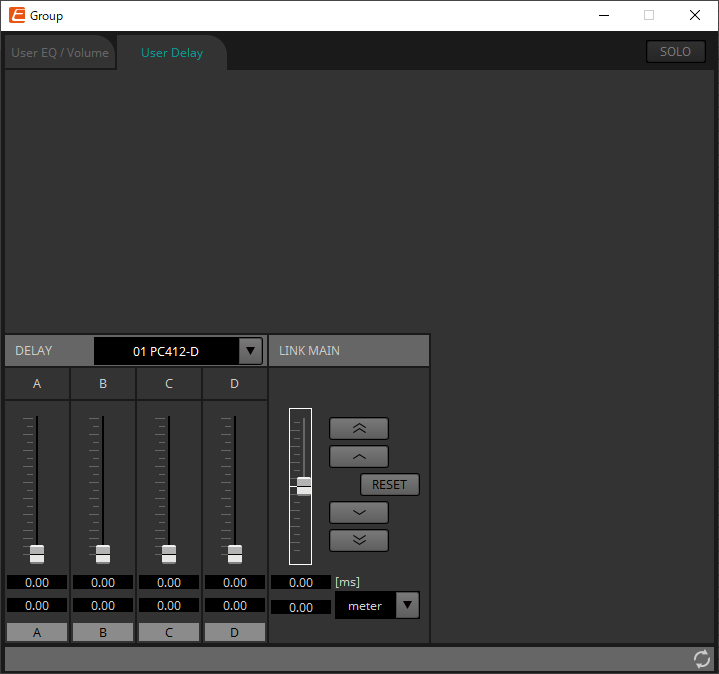
-
LINK MAIN (LIAISON PRINCIPALE)
Vous pouvez apporter ici un ajustement relatif au temps de retard des canaux des appareils enregistrés dans ce groupe de liaisons.-
Master fader (Fader principal)
Applique un ajustement relatif aux temps de retard au sein du groupe de liaisons. La plage réglable s’affiche au-dessus et en dessous en grisé.
Lorsque vous cliquez avec le bouton droit sur le curseur et sélectionnez [Match Values], les membres du groupe de liaisons sont réglés sur la même valeur de temps de retard. -
 - Bouton
- Bouton
Augmente le fader principal de 3 ms. -
 - Bouton
- Bouton
Augmente le fader principal de 0,3 ms. -
Bouton [RESET]
Déplace le fader principal sur la position 0. -
 - Bouton
- Bouton
Baisse le fader principal de 0,3 ms. -
 - Bouton
- Bouton
Baisse le fader principal de 3 ms. -
[ms]
Indique la valeur du fader principal en ms. -
Liste déroulante [meter]/[feet] (mètres/pieds)
Permet d’afficher les unités de mesure en mètres ou en pieds dans l’écran de gauche.
Modifie également l’affichage pour les différentes prises.
-
17.4. Configuration de l’écran de la feuille d’appareil
À l’ouverture de la feuille de l’appareil de la série PC, les zones « Presets » et « Bird’s Eye view » s’affichent.
Lorsque vous double-cliquez sur un composant dans la feuille d’appareil, l’éditeur de composants s’ouvre.
①
Zone Presets
Vous pouvez stocker plusieurs réglages de paramètres sous forme de présélections.
②
Vue Bird’s Eye
Ceci affiche une vue d’ensemble de la feuille.
17.5. Zone « Presets »
Dans cette zone, vous pouvez stocker plusieurs réglages de paramètres sous forme de présélection. En rappelant la présélection, il est possible de déployer les paramètres qui y sont stockés.
Les paramètres de la présélection appliquée sont appelés « paramètres actuels ».
Si vous souhaitez rappeler les présélections de plusieurs unités simultanément, cliquez sur le bouton
 , puis effectuez les réglages dans la
boîte de dialogue « Linked Presets Manager » (Gestionnaire des présélections liées)
.
, puis effectuez les réglages dans la
boîte de dialogue « Linked Presets Manager » (Gestionnaire des présélections liées)
.
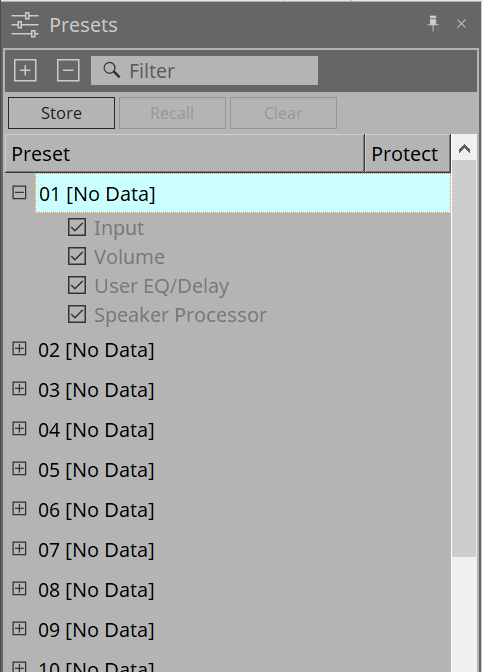
-
Bouton [STORE]
Ce bouton permet de stocker une présélection. Si vous sélectionnez une présélection dans laquelle des réglages n’ont pas été stockés, la boîte de dialogue « Store Preset » (Stocker la présélection) s’affiche. -
Bouton [RECALL]
Ce bouton permet de rappeler une présélection. -
Bouton [CLEAR]
Ce bouton permet d’effacer une présélection. -
Liste des présélections
Affiche une liste des présélections. Vous pouvez stocker jusqu’à 32 présélections.-
« Preset » (Présélection)
Affiche le numéro et le nom de la présélection. Vous pouvez développer ces informations et sélectionner les paramètres qui seront rappelés.
Si vous sélectionnez une présélection stockée et double-cliquez sur cette zone, vous pourrez modifier le nom.
Les présélections vides affichent le message [No Data] (Aucune donnée). -
« Protect » (Protéger)
Si vous cliquez sur l’icône du cadenas ( ), celle-ci se transforme en
), celle-ci se transforme en
 , protégeant ainsi la présélection de façon à ce qu’elle ne puisse être ni modifiée ni effacée.
, protégeant ainsi la présélection de façon à ce qu’elle ne puisse être ni modifiée ni effacée.
Si vous cliquez sur cette icône à l’état protégé, la protection est supprimée.
-
17.5.1. Boîte de dialogue « Store Preset »
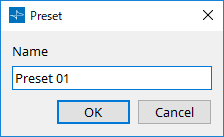
-
[Name] (Nom)
Entrez le nom de la présélection. Par défaut, elle s’intitule « Preset + numéro de la présélection ». Le nom de la présélection ne peut pas être vide. -
Bouton [OK]
Stocke la présélection et ferme la boîte de dialogue. -
Bouton [Cancel] (Annuler)
Annule le stockage de la présélection et ferme la boîte de dialogue.
17.6. Menu contextuel
Les éléments suivants décrivent le contenu des menus contextuels qui s’affichent lorsque vous cliquez avec le bouton droit sur chaque zone.
17.6.1. Feuille « Tuning »
Le menu contextuel suivant apparaît lorsque vous faites un clic droit sur la feuille « Tuning ».
| Menu | Description |
|---|---|
|
[Select All] (Tout sélectionner) |
[All Link Groups] (Tous les groupes de liaisons)
|
|
[Close All Editor Windows] (Fermer toutes les fenêtres des éditeurs) |
Ferme tous les éditeurs. |
|
[Snap To Grid] (Aligner sur la grille) |
Si cette option est cochée, les objets sont alignés sur la grille de la feuille. |
17.6.2. Groupe de liaisons dans la feuille « Tuning »
Le menu contextuel suivant apparaît lorsque vous cliquez avec le bouton droit sur un groupe de liaisons, même si certains éléments de menu peuvent être présents ou absents.
| Menu | Description |
|---|---|
|
[Open Link Group Editor] (Ouvrir l’éditeur de groupes de liaisons) |
Ouvre l’éditeur de groupes de liaisons. Pour en savoir plus sur l’éditeur de groupes de liaisons, reportez-vous à chaque appareil. |
|
[Open Amplifier Sheet] (Ouvrir la feuille de l’amplificateur) |
Ouvre la feuille de l’amplificateur sélectionné. |
|
[Identify] (Identifier) |
Provoque le clignotement des voyants de l’amplificateur pendant plusieurs secondes.
|
|
[Delete] |
Si un canal est sélectionné, cette option le supprime du groupe de liaisons.
|
|
[Bring to Front] |
Déplace le groupe de liaisons à l’avant-plan. |
|
[Bring to Back] |
Déplace le groupe de liaisons à l’arrière-plan. |
17.6.3. Zone « Project Devices » (Appareils du projet)
Le menu contextuel décrit ci-après apparaît lorsque vous faites un clic droit sur un appareil ou un canal dans la zone « Project Devices ».
| Menu | Description |
|---|---|
|
[Find] |
Met en surbrillance le groupe de liaisons dans lequel l’appareil ou le canal est enregistré. |
|
[Add to Link Group] (Ajouter au groupe de liaisons) |
Enregistre les canaux de l’amplificateur dans un groupe de liaisons. Si le haut-parleur est raccordé à un amplificateur, cette option enregistre également le canal de l’ampli raccordé. |
17.6.4. Zone « Link Groups » (Groupes de liaisons)
Le menu contextuel suivant apparaît lorsque vous faites un clic droit sur un objet dans la zone « Link Groups ».
| Menu | Description |
|---|---|
|
[Find] |
Si vous cliquez avec le bouton droit sur un appareil, celui-ci est mis en surbrillance dans le groupe de liaisons et l’éditeur de composants du groupe de liaison s’ouvre.
|
|
[Delete] |
Si vous cliquez avec le bouton droit sur un canal, celui-ci est supprimé du groupe de liaisons.
|
17.6.5. Feuille d’appareil
Lorsque vous faites un clic droit sur une feuille d’appareil dans un emplacement sans objet, le menu contextuel suivant s’affiche.
| Menu | Description |
|---|---|
|
[Close All Editor Windows] (Fermer toutes les fenêtres des éditeurs) |
Ferme tous les éditeurs. |
|
[Debug Mode] (Mode de débogage) |
- |
17.6.6. Composants répertoriés dans la feuille d’appareil/l’éditeur de composants
Lorsque vous faites un clic droit sur un emplacement autre que l’opérateur du composant ou le composant lui-même, le menu contextuel suivant s’affiche (certains éléments peuvent être omis).
| Menu | Description |
|---|---|
|
[Open Component Editor] (Ouvrir l’éditeur de composants) |
Ouvre l’éditeur de composants. |
|
[Copy] |
Copie les réglages des paramètres de l’éditeur de composants. |
|
[Paste Parameters] |
Colle les réglages des paramètres de l’éditeur de composants qui ont été copiés. |
17.6.7. Zone « Presets »
Lorsque vous faites un clic droit sur une présélection, le menu contextuel suivant s’affiche.
| Menu | Description |
|---|---|
|
[All On] (Tout activer) |
Coche toutes les cases pouvant faire l’objet d’un rappel. |
|
[All Off] (Tout désactiver) |
Désélectionne toutes les cases pouvant faire l’objet d’un rappel. |
17.7. Liste des alertes
Les alertes générées par les unités de la série PC ainsi que leur signification et les mesures à prendre sont répertoriées ci-dessous.
Une alerte unique s’affiche lorsque l’événement se produit. Une alerte persistante s’affiche quand l’événement se produit et quand il prend fin.
Si le problème n’est pas résolu, contactez l’un des services techniques Yamaha dont la liste figure à la fin du mode d’emploi du modèle concerné.
| Numéro | Message | Gravité | Description | Mesure | Ponctuelle/Persistante |
|---|---|---|---|---|---|
|
05 |
Amplifier Output Muting (Assourdissement de la sortie de l’amplificateur) |
Error |
La fonction de protection a été activée pour couper la sortie de l’amplificateur. |
Annulez la fonction de protection à l’origine du problème.
|
Persistante |
|
12 |
Mains Voltage Over 276[V] (Tension secteur supérieure à 276 [V]) |
Error |
(au démarrage) L’amplificateur ne peut pas démarrer, car la tension de l’alimentation dépasse la tension de fonctionnement autorisée. |
Branchez une alimentation stable conforme aux exigences en matière d’alimentation. |
Ponctuelle |
|
L’amplificateur s’est arrêté, car la tension de l’alimentation dépasse la tension de fonctionnement autorisée. |
Persistante |
||||
|
13 |
Power Supply Output Voltage (Tension de sortie de l’alimentation) |
Défaut |
(au démarrage) L’amplificateur ne peut pas démarrer en raison d’une anomalie de la tension de sortie du circuit d’alimentation. |
Il est possible que l’unité présente un dysfonctionnement.
|
Ponctuelle |
|
L’amplificateur a été arrêté, car une anomalie est survenue au niveau de la tension de sortie du circuit d’alimentation. |
Persistante |
||||
|
14 |
Power Supply Over-temperature (Température excessive de l’alimentation) |
Erreur |
(au démarrage) L’amplificateur ne peut pas démarrer, car le circuit d’alimentation est trop chaud. |
- Abaissez la température avant toute utilisation.
|
Ponctuelle |
|
L’amplificateur a été arrêté, car le circuit d’alimentation est devenu anormalement chaud. |
Persistante |
||||
|
21 |
Amplifier Ch.* DC Output(Sortie CC du canal* de l’amplificateur) |
Défaut |
(au démarrage) L’amplificateur ne peut pas démarrer en raison d’une anomalie de la sortie de l’amplificateur. |
Il est possible que l’unité présente un dysfonctionnement.
|
Ponctuelle |
|
L’amplificateur a été arrêté, car une anomalie est survenue au niveau de la sortie de l’amplificateur du canal correspondant. |
Persistante |
||||
|
22 |
Amplifier Ch.* Overcurrent (Surtension du canal* de l’amplificateur) |
Erreur |
La sortie a été assourdie en raison d’un courant excessif qui circule dans l’amplificateur du canal correspondant. |
- Réduisez le volume de sortie de façon à ce que la valeur actuelle ne devienne pas excessive.
|
Persistante |
|
23 |
Amplifier Ch.* Overtemp Level 1 (Température excessive de niveau 1 du canal* de l’amplificateur) |
Erreur |
Étant donné que la température de l’amplificateur du canal correspondant a dépassé le niveau 1, la vitesse de rotation du ventilateur a été augmentée et le limiteur a été appliqué à la sortie. |
- Diminuez le volume de sortie de façon à ce que la température ne devienne pas excessive.
|
Persistante |
|
24 |
Amplifier Ch.* Overtemp Level 2 |
Erreur |
Étant donné que la température de l’amplificateur du canal correspondant a dépassé le niveau 2, la vitesse de rotation du ventilateur a été augmentée et le limiteur a été appliqué à la sortie. |
Persistante |
|
|
25 |
Amplifier Ch.* Overtemp Level 3 |
Erreur |
Étant donné que la température de l’amplificateur du canal correspondant a dépassé le niveau 3, la vitesse de rotation du ventilateur a été augmentée au maximum et la sortie a été assourdie. |
Persistante |
|
|
26 |
Ch.* High Load (Charge élevée du canal*) |
Avertissement |
La valeur d’impédance du canal correspondant contrôlé par la fonction Load Monitoring est supérieure à la valeur spécifiée. |
- Vérifiez qu’il n’y a pas d’anomalie au niveau du haut-parleur ou du câble.
|
Persistante |
|
27 |
Ch.* Low Load (Charge faible du canal*) |
Avertissement |
La valeur d’impédance du canal correspondant contrôlé par la fonction Load Monitoring est inférieure à la valeur spécifiée. |
Persistante |
|
|
31 |
Fan * Error (Erreur du ventilateur *) |
Défaut |
Le ventilateur portant le numéro correspondant a cessé de tourner. |
Il est possible que l’unité présente un dysfonctionnement.
|
Persistante |
|
42 |
Input D* Change To 2nd (Basculement du Dante* d’entrée vers le second) |
Avertissement |
La fonction Input Source Redundancy a fait basculer le signal audio sur le deuxième circuit prioritaire. |
Vérifiez si le circuit audio principal (Dante) présente un dysfonctionnement.
|
Ponctuelle |
|
43 |
Input D* Change To 3rd (Basculement du Dante* d’entrée vers le troisième) |
Avertissement |
La fonction Input Source Redundancy a fait basculer le signal audio sur le troisième circuit prioritaire. |
Vérifiez si le circuit audio principal ou le deuxième circuit audio prioritaire (Dante) présente un dysfonctionnement.
|
Ponctuelle |
|
61 |
Dante Module Failed (Défaillance du module Dante) |
Défaut |
Le module Dante interne ne fonctionne pas correctement. |
Il est possible que l’unité présente un dysfonctionnement.
|
Persistante |
|
63 |
Firmware Versions Mismatch (Discordance des versions du micrologiciel) |
Erreur |
La version du microprogramme de l’unité n’est pas compatible avec celle du microprogramme de Dante. |
Le programme de mise à jour disponible sur le site Web contient à la fois le microprogramme de cette unité et le microprogramme de Dante. Mettez à jour les deux. |
Ponctuelle |
|
64 |
Dante Is Not Working By Giga Bit (Dante ne fonctionne pas en gigabit) |
Erreur |
Un appareil qui ne prend pas en charge la technologie Gigabit Ethernet est connecté.
|
Si vous souhaitez transmettre les données audio via Dante, utilisez des appareils prenant en charge la technologie Gigabit Ethernet. |
Persistante |
|
65 |
Dante Is Working At Secondary (Dante fonctionne sur le circuit secondaire) |
Avertissement |
En mode Redundant, la communication audio Dante se déroule sur le circuit secondaire.
|
Vérifiez si le circuit principal est défectueux. |
Persistante |
|
66 |
Error Occurred At Secondary Port (Erreur au niveau du port secondaire) |
Avertissement |
En mode Redundant, le circuit principal de Dante fonctionne correctement, mais le circuit secondaire n’est pas connecté.
|
Si la connexion du circuit secondaire est nécessaire, vérifiez s’il présente un dysfonctionnement. |
Persistante |
|
67 |
Wrong Word Clock (Horloge de mots incorrecte) |
Avertissement |
Un problème a été détecté dans l’horloge de mots. |
- Dans Dante Controller, réglez correctement l’horloge de mots de l’ensemble du système.
|
Persistante |
|
69 |
Dante Port Is Not Connected (Port Dante non connecté) |
Avertissement |
En mode Redundant, le circuit principal de Dante fonctionne correctement, mais le circuit secondaire n’est pas connecté.
|
Vérifiez que le circuit Dante est correctement connecté. |
Persistante |
17.8. Éditeurs de composants
L’éditeur de composants vous permet de définir et d’ajuster chaque composant de l’appareil sélectionné.
Lorsque vous double-cliquez sur un composant dans la feuille d’appareil, l’éditeur de composants s’ouvre.
Cette section décrit l’éditeur de composants spécifique à la série PC, ainsi que les boîtes de dialogue et les fenêtres étroitement associées aux composants. Pour plus de détails sur les autres composants, reportez-vous au
"ProVisionaire Design Component Guide"
.
| Numéro | Nom du composant | Description | Lien |
|---|---|---|---|
|
① |
Power (Alimentation) |
Cette fonction active l’alimentation de l’appareil et affiche la valeur du courant électrique de l’unité principale. |
|
|
② |
DANTE IN (ENTRÉE DANTE) |
Affiche les réglages liés à l’entrée de la borne [Dante] et au niveau du signal audio transmis en entrée. |
|
|
③ |
ANALOG IN (ENTRÉE ANALOGIQUE) |
Affiche les réglages liés à l’entrée de la borne [INPUT] (ENTRÉE) et au niveau du signal audio transmis en entrée. |
|
|
④ |
Redundancy (Redondance) |
Définit la source d’entrée et l’opération de remplacement/secours au niveau de chaque canal. |
--- |
|
⑤ |
Input (Entrée) |
Règle les niveaux des canaux d’entrée et affiche leurs statuts. |
|
|
⑥ |
Matrix Mixer (Console de mixage matricielle) |
Règle la balance de groupe pour chaque bus de sortie. |
|
|
⑦ |
Matrix Out (Sortie de la console de mixage) |
Règle le niveau depuis la console de mixage matricielle vers la sortie du routeur et la sortie Dante. |
--- |
|
⑧ |
Router (Routeur) |
Affecte la sortie de la console de mixage matricielle aux canaux de sortie. |
|
|
⑨ |
Volume (Volume) |
Ajuste le niveau du canal de sortie. |
--- |
|
⑩ |
User EQ/Delay (Égaliseur/retard utilisateur) |
Définit l’égalisation/le retard du canal de sortie. |
Éditeur de composants « User EQ/Delay » (Égaliseur/retard utilisateur) |
|
⑪ |
Speaker Processor (Processeur de haut-parleurs) |
Définit le processeur de haut-parleur du canal de sortie. |
Éditeur de composants « Speaker Processor » (Processeur de haut-parleurs) |
|
⑫ |
Amplifier (Amplificateur) |
Définit le mode de sortie de l’amplificateur et le détecteur d’impédance. |
|
|
⑬ |
DANTE OUT (SORTIE DANTE) |
Indique le niveau de sortie de Dante. |
--- |
|
⑭ |
SPEAKER OUT (SORTIE HAUT-PARLEUR) |
Affiche la tension et le courant de sortie de la borne de sortie du haut-parleur. |
17.8.1. Éditeur de composants « Power » (Alimentation)
Fait basculer l’alimentation de l’appareil et indique la valeur du courant électrique de l’unité.
Cette fonction est uniquement disponible en ligne.
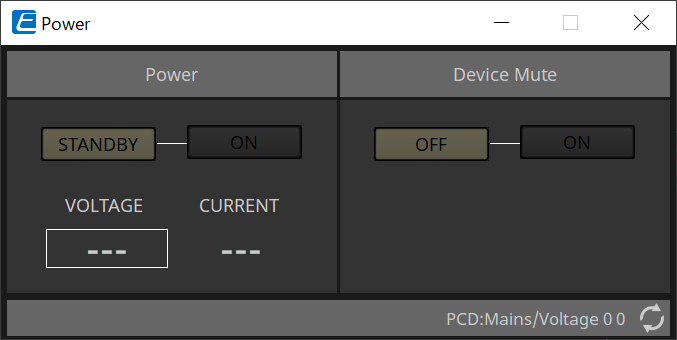
-
Power (Alimentation)
-
Boutons [STANDBY] (VEILLE) / [ON] (ACTIVÉ)
Fait basculer l’alimentation entre l’état de veille et de marche. -
[VOLTAGE] (TENSION)
Indique la valeur de la tension de l’entrée d’alimentation. -
[CURRENT] (COURANT)
Indique la valeur du courant électrique de l’appareil.
-
-
Boutons Device Mute [OFF] / [ON] (Assourdissement de l’appareil - DÉSACTIVÉ / ACTIVÉ)
Permet d’activer ou de désactiver la fonction Device Mute.
Lorsque cette fonction est activée, la sortie du haut-parleur est assourdie pour tous les canaux de l’amplificateur.
17.8.2. Éditeur de composants « Input Alignment » (Alignement des entrées)
Pour afficher cet éditeur de composants, double-cliquez sur le composant « DANTE IN » ou sur le composant « ANALOG IN ».
Sur cet écran, vous pouvez effectuer les réglages des prises d’entrée et consulter les niveaux des signaux audio transmis en entrée.
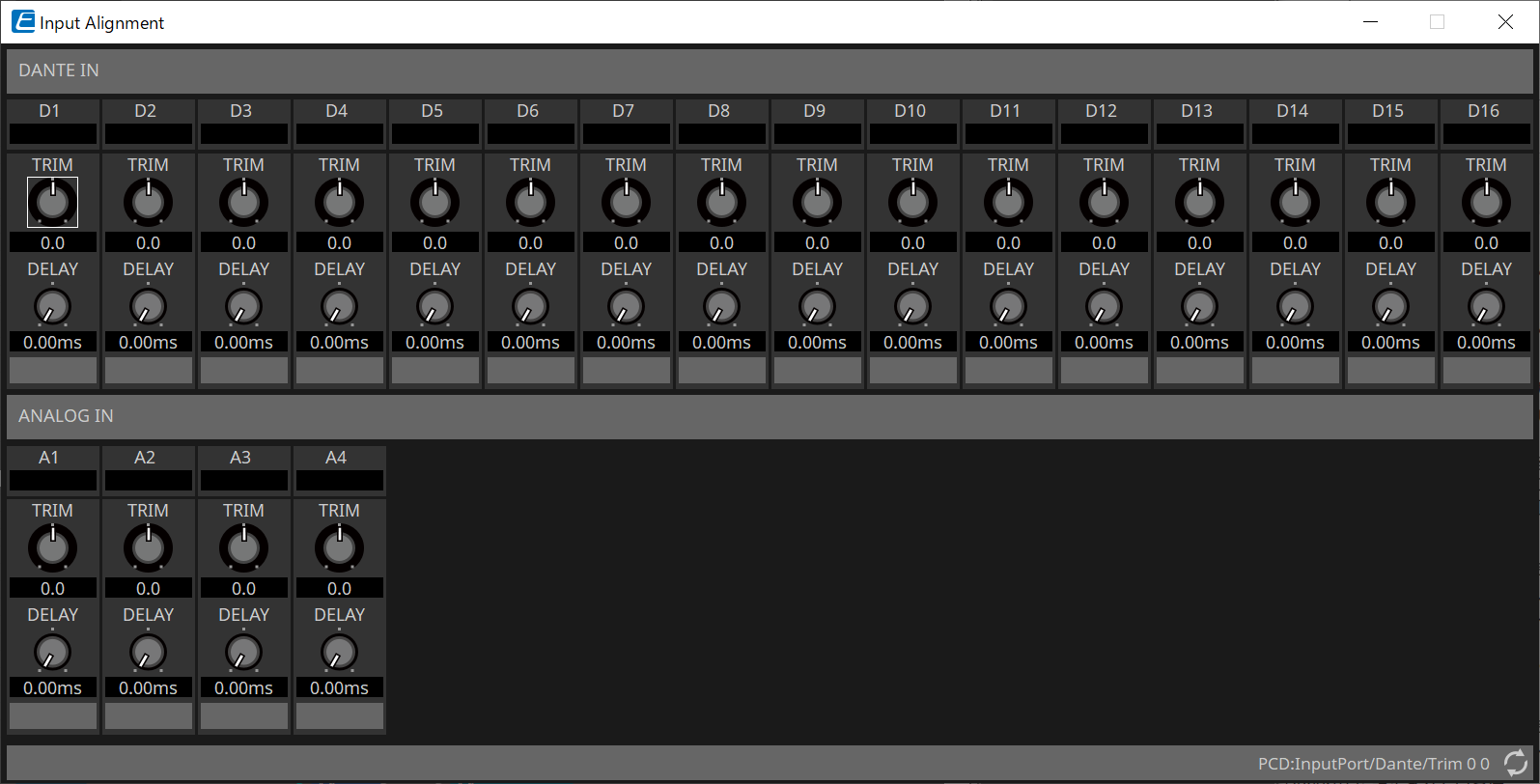
-
Input level (Niveau d’entrée)
Indique le niveau après compensation par TRIM (Écrêtage) et DELAY (Retard). -
Bouton [TRIM] (ÉCRÊTAGE)
Compense les différences de niveau entre les prises d’entrée. -
Bouton [DELAY] (DÉLAI)
Compense les différences de latence entre les prises d’entrée. -
Nom du canal
Affiche ou modifie le nom de la prise d’entrée.
17.8.3. Éditeur de composants Input
Cet éditeur vous permet de régler les canaux d’entrée (niveau, MUTE, phase) et d’afficher leurs statuts.
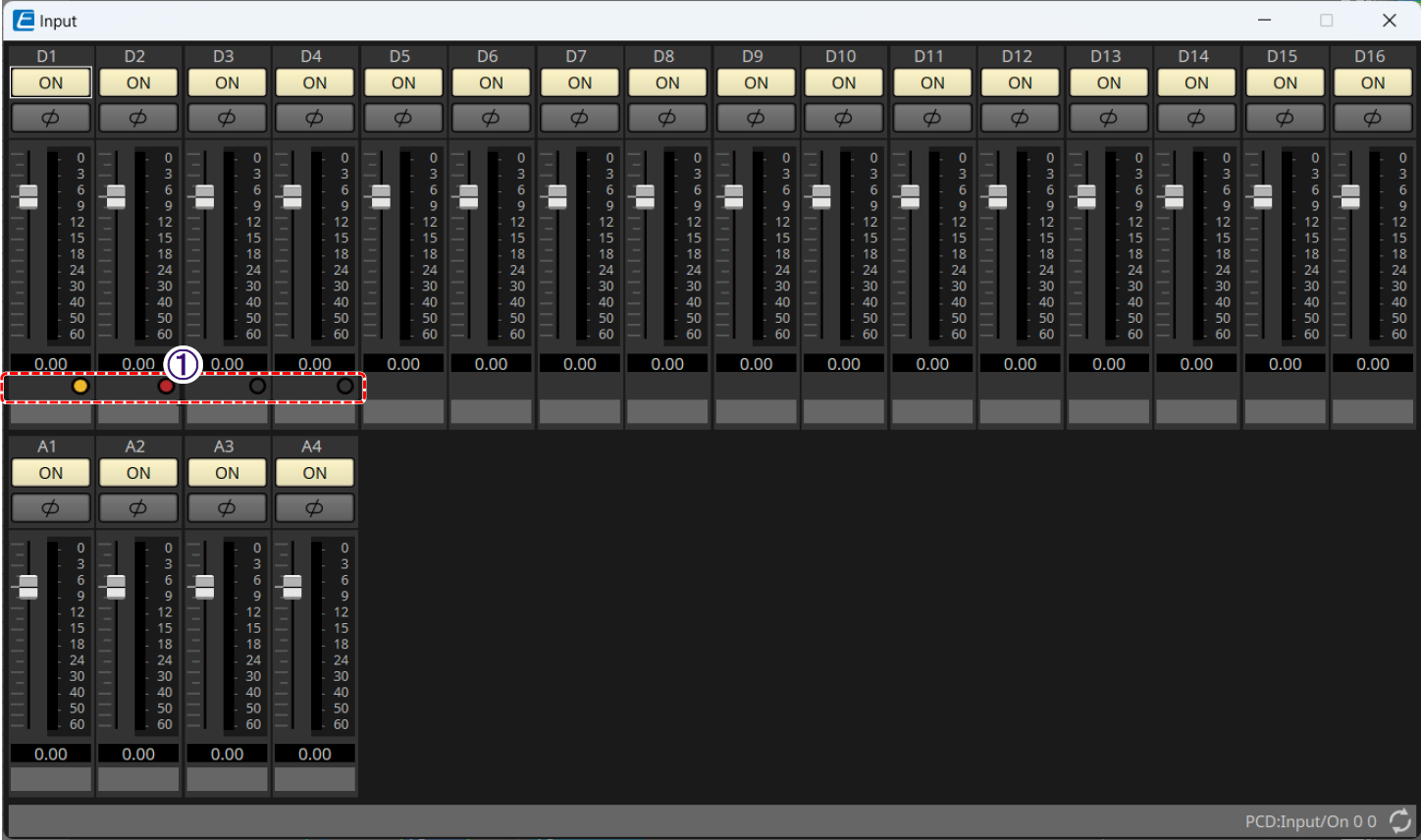
① Indicateur du statut de la redondance d’entrée
Si la fonction Input Source Redundancy est activée, la ligne d’entrée actuelle (Dante 1 à 4 uniquement) est indiquée.
![]() Off (Désactivée) : ligne principale
Off (Désactivée) : ligne principale
![]() Allumé (orange) : ligne SOURCE 2
Allumé (orange) : ligne SOURCE 2
![]() Allumé (rouge) : ligne SOURCE 3
Allumé (rouge) : ligne SOURCE 3
Pour plus de détails sur la fonction Input Source Redundancy (Redondance de la source d’entrée), reportez-vous à « Input Source Redundancy » (Redondance de la source d’entrée) .
17.8.4. Éditeur de composants « User EQ/Delay »
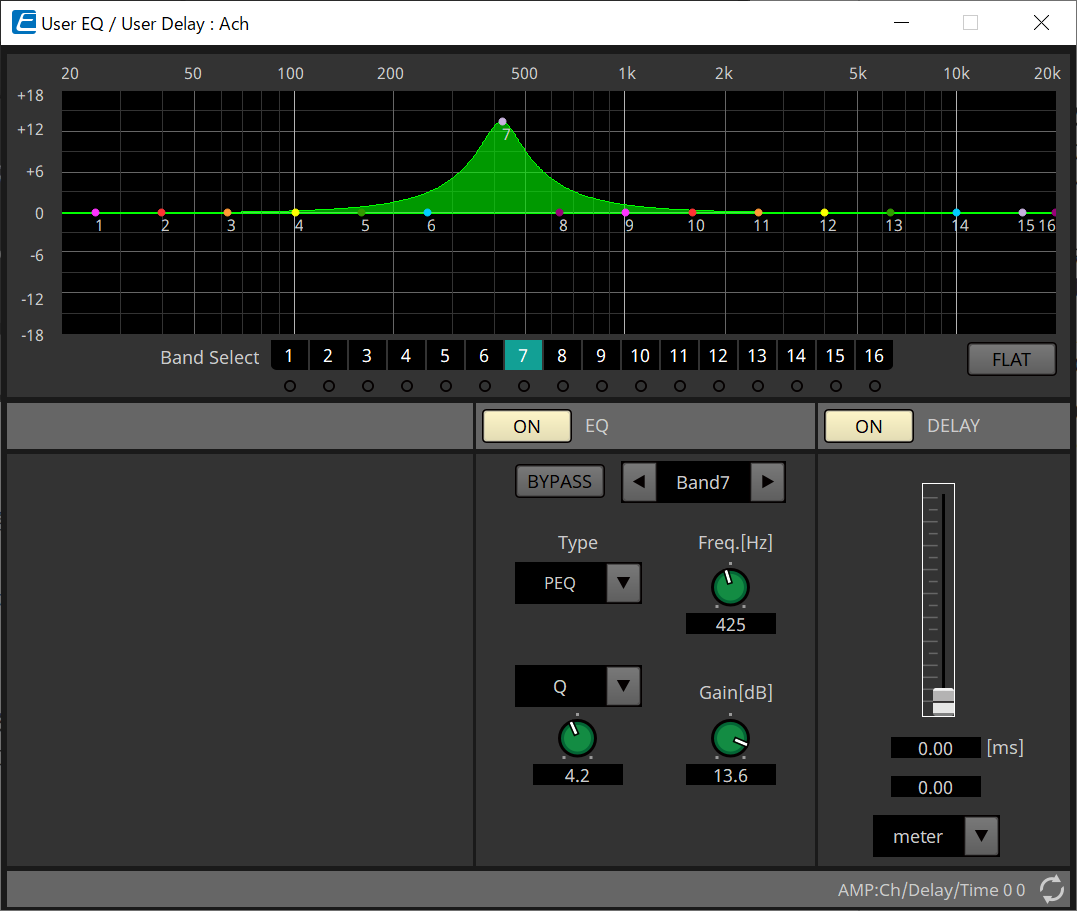
-
Graphique de l’égalisation
Affiche un graphique de l’effet d’égalisation.
Vous pouvez faire glisser un point de contrôle pour modifier les paramètres. -
Boutons [Band Select] (Sélection de la bande)
Si un bouton est sélectionné, la valeur actuelle de la bande correspondante s’affiche sous « EQ » (Égaliseur) ci-dessous. Pour les bandes dont le bouton [BYPASS] (Contourner) de la zone «EQ » (Égaliseur) est activé, le voyant qui se trouve sous le bouton [Band Select] (Bande sélectionnée) est allumé.
Pour plus de détails sur les autres paramètres, reportez-vous au "ProVisionaire Design Component Guide" .
17.8.5. Éditeur de composants « Speaker Processor »
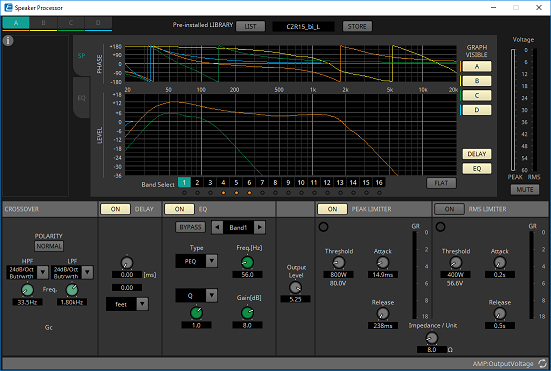
« PEAK LIMITER »/« RMS LIMITER » (LIMITEUR DE CRÊTE / LIMITEUR RMS)
Ne s’affichent pas si la prise correspondante est définie comme étant une connexion à haute impédance telle que 70 V ou 100 V.
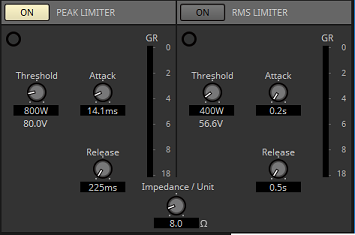
-
Bouton [ON] (ACTIVÉ)
Permet d’activer ou de désactiver le limiteur. Lorsque le bouton est désactivé, le limiteur est contourné. -
Voyant de réduction du gain
Ce voyant s’allume lorsque la valeur seuil est dépassée. -
Bouton [Threshold] (Seuil)
Spécifie la valeur seuil au-delà de laquelle le limiteur s’applique, en termes de puissance de sortie (W). -
Bouton [Attack] (Attaque)
Détermine la vitesse à laquelle le limiteur est appliqué. -
Bouton [Release] (Relâchement)
Spécifie la vitesse de relâchement du limiteur. -
Indicateur « GR » (RG)
Indique le niveau de réduction du gain. -
Bouton [Impedance / Unit] (Impédance / Unité)
Spécifie l’impédance nominale du haut-parleur.
Même en cas de connexion parallèle de plusieurs haut-parleurs, ce paramètre doit être spécifié comme étant l’impédance d’une seule unité.
Pour obtenir plus informations, reportez-vous au "ProVisionaire Design Component Guide" .
17.8.6. Éditeur de composants « Amplifier »
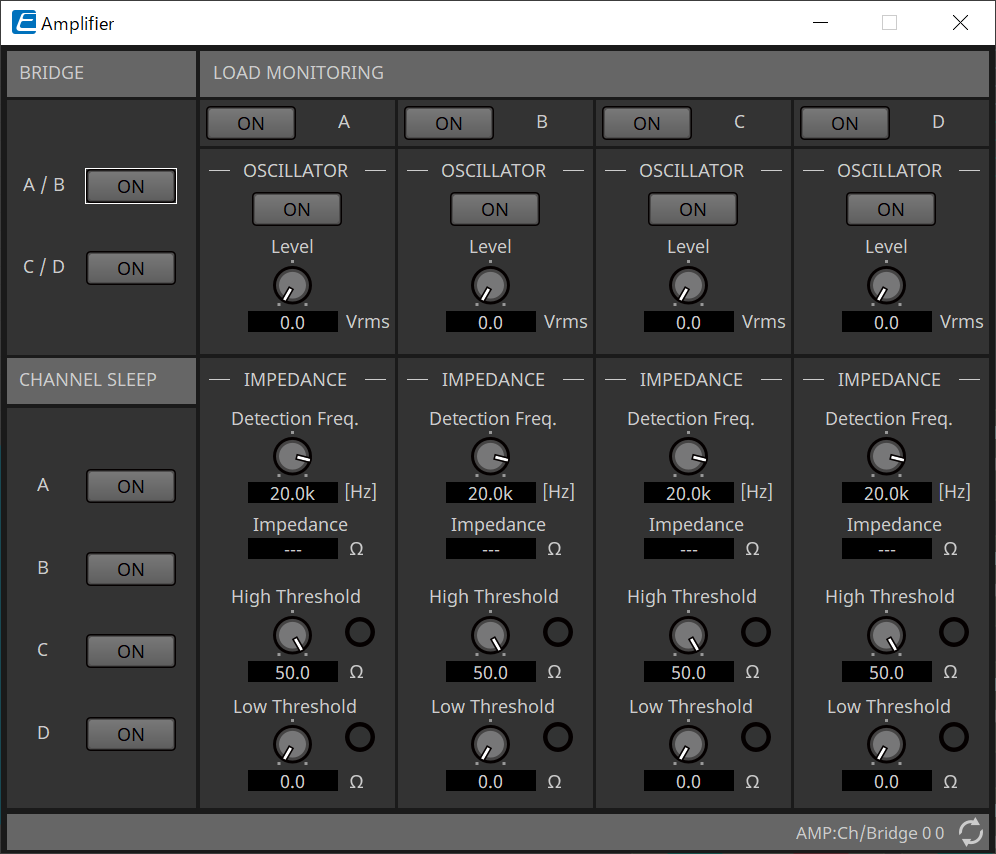
-
Bouton BRIDGE [ON] (PONT / ACTIVÉ)
Lorsque ce bouton est activé, l’amplificateur est en mode de sortie BRIDGE (Pont).
En mode BRIDGE, les canaux adjacents pairs et impairs sont reliés via une connexion en pont afin de fonctionner en tant qu’amplificateur de puissance élevée. -
Bouton CHANNEL SLEEP [ON] (MISE EN VEILLE DU CANAL - ACTIVÉE)
Lorsque ce bouton est activé, l’amplificateur de ce canal est mis en veille. En mettant les canaux inutilisés en veille, vous pouvez économiser l’alimentation électrique et réduire les températures excessivement élevées.
Ce réglage est différent du réglage Auto Sleep (Veille automatique) de la zone « Properties » de la feuille « Project ». -
« LOAD MONITORING »(SURVEILLANCE DE LA CHARGE)
Vous pouvez effectuer ici les réglages de contrôle de l’impédance de sortie du haut-parleur afin de déterminer si la sortie a été interrompue par un court-circuit électrique, une cassure ou un dysfonctionnement du haut-parleur. L’émission d’une fréquence pilote permet de détecter l’impédance de manière stable sans se baser sur la sortie du signal audio.
Cette option ne s’affiche pas pour les canaux spécifiés en tant que connexion Hi-Z.-
Bouton [ON] (ACTIVÉ)
Active ou désactive la fonction LOAD MONITORING. -
Bouton OSCILLATOR [ON] (OSCILLATEUR - ACTIVÉ)
Spécifie si une fréquence pilote est émise.
Il est également possible d’utiliser une fréquence pilote provenant d’une entrée externe pour détecter l’impédance. -
Bouton OSCILLATOR [Level] (OSCILLATEUR - Niveau)
Spécifie le niveau de sortie de la fréquence pilote. -
Bouton IMPEDANCE [Detection Freq.] (IMPÉDANCE / Fréquence de détection)
Spécifie la fréquence à laquelle l’impédance est détectée. Le champ [Impedance] en-dessous affiche l’impédance mesurée. -
Bouton/voyant IMPEDANCE [High Threshold] (IMPÉDANCE / Seuil supérieur)
Spécifie le seuil supérieur de l’impédance mesurée. Si la valeur spécifiée est dépassée, il est déterminé qu’un dysfonctionnement du haut-parleur est survenu et le voyant s’allume.
Si la valeur spécifiée est dépassée, il se peut que la connexion soit ouverte, en raison, par exemple, d’une rupture de câble. -
Bouton/voyant IMPEDANCE [Low Threshold] (IMPÉDANCE / Seuil inférieur)
Spécifie le seuil inférieur de l’impédance mesurée. Si la valeur mesurée tombe sous la valeur seuil spécifiée, il est déterminé qu’un dysfonctionnement du haut-parleur est survenu et le voyant s’allume.
Si la valeur mesurée tombe sous la valeur spécifiée, il se peut que la résistance ait baissé en raison d’une bobine court-circuitée, etc.
-
17.8.7. Éditeur de composants « Speaker Out » (Sortie de haut-parleur)
Permet d’afficher la tension et le courant de sortie de la prise de sortie du haut-parleur.
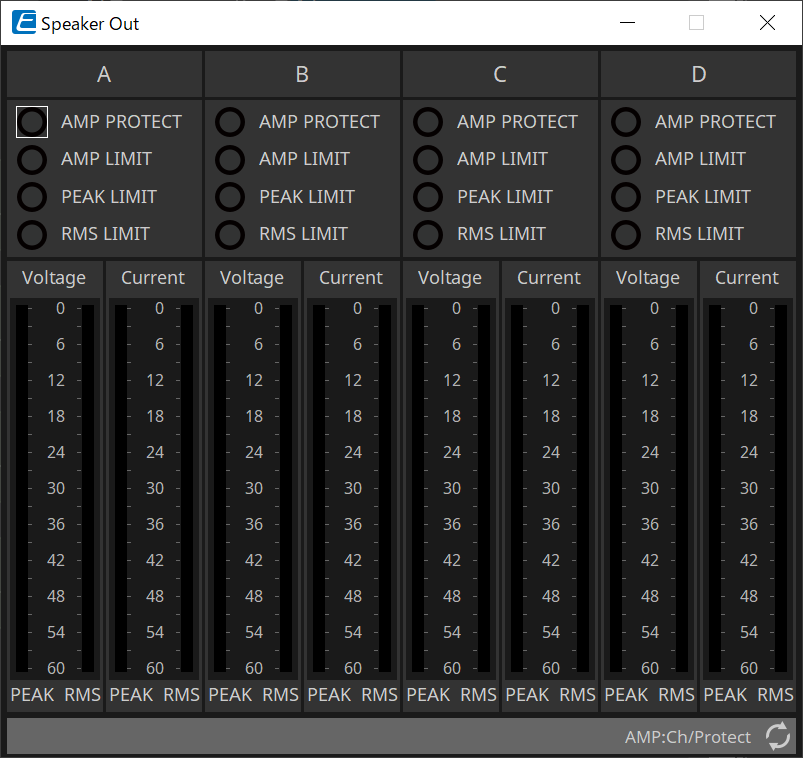
-
Voyant [AMP PROTECT] (PROTECTION DE L’AMPLIFICATEUR)
S’allume si la fonction de protection de l’unité de la série PC est activée. -
Voyant [AMP LIMIT] (LIMITE DE L’AMPLIFICATEUR)
S’allume si le limiteur de l’unité de la série PC est activé. -
Voyant [PEAK LIMIT] (LIMITE DE CRÊTE)
S’allume si le limiteur de crête au sein du processeur de haut-parleur de l’unité PC est activé. -
Voyant [RMS LIMIT] (LIMITE RMS)
S’allume en cas de fonctionnement du limiteur RMS au sein du processeur de haut-parleur de l’unité PC. -
Indicateur [Voltage] (Tension)
Affiche la tension de sortie sous forme de valeurs de crête et RMS. -
Indicateur [Current] (Courant)
Affiche le courant de sortie sous forme de valeurs de crête et RMS.